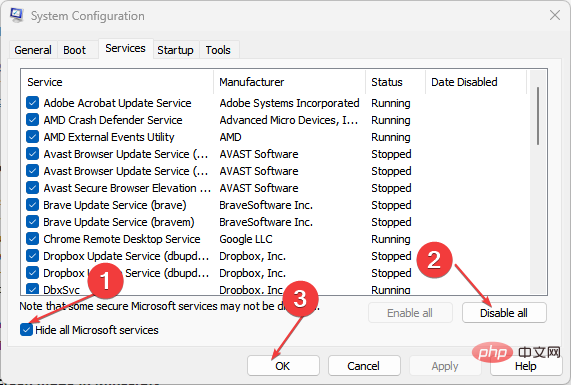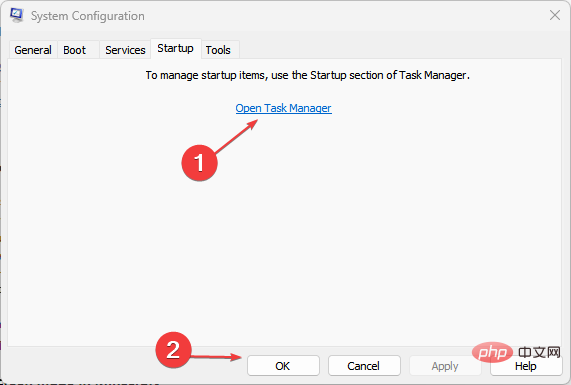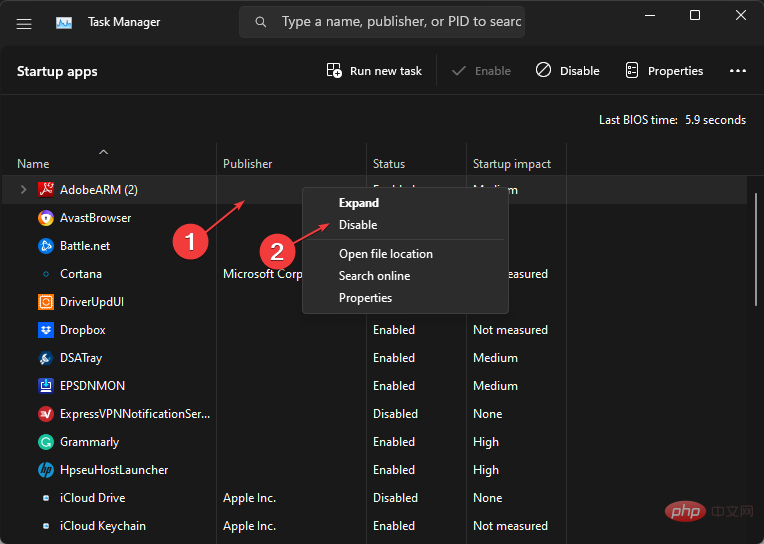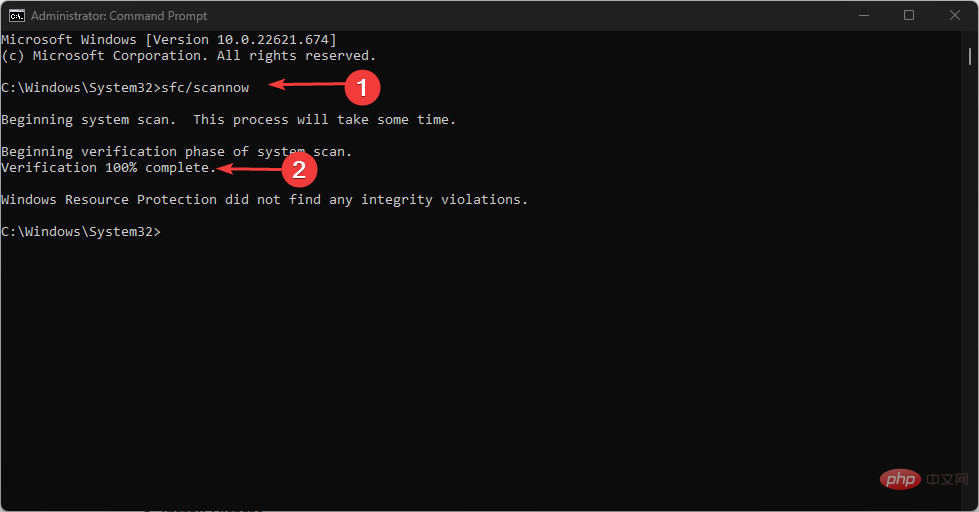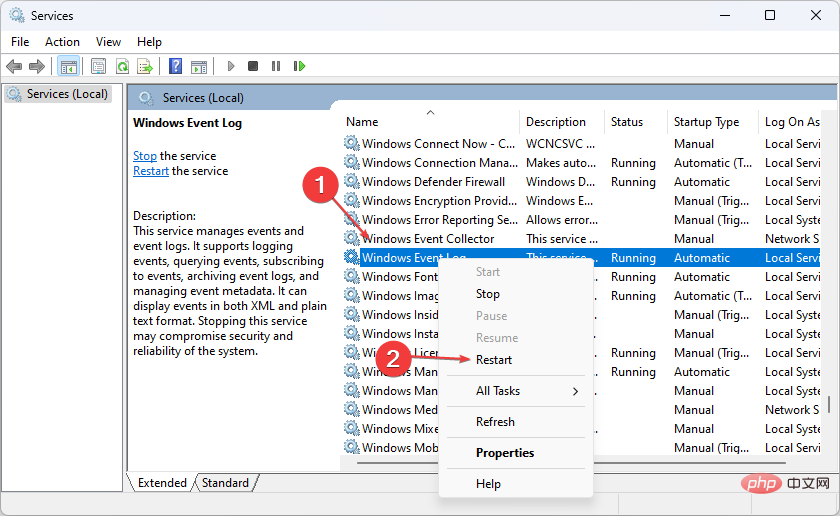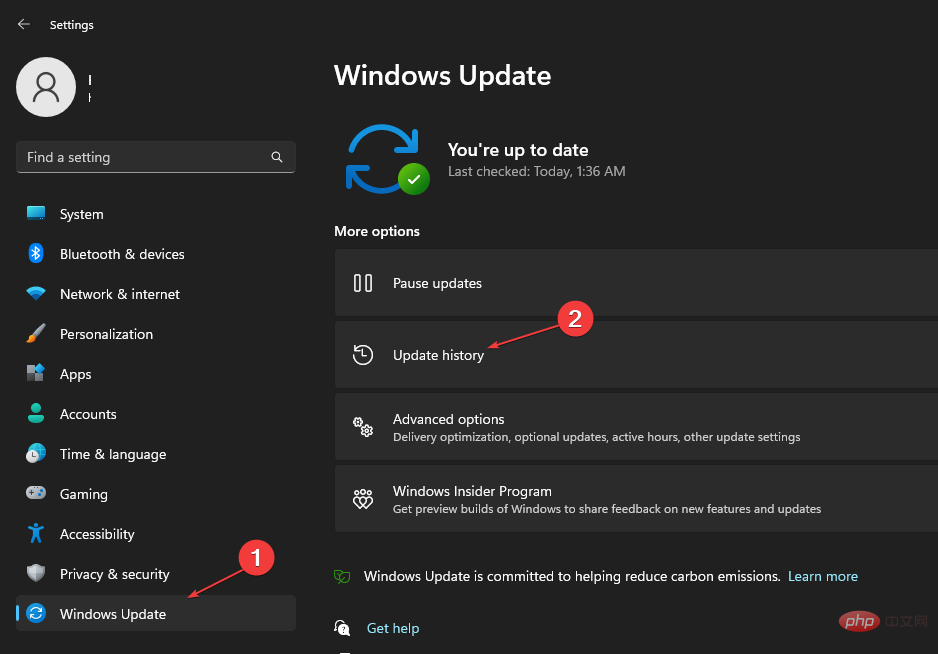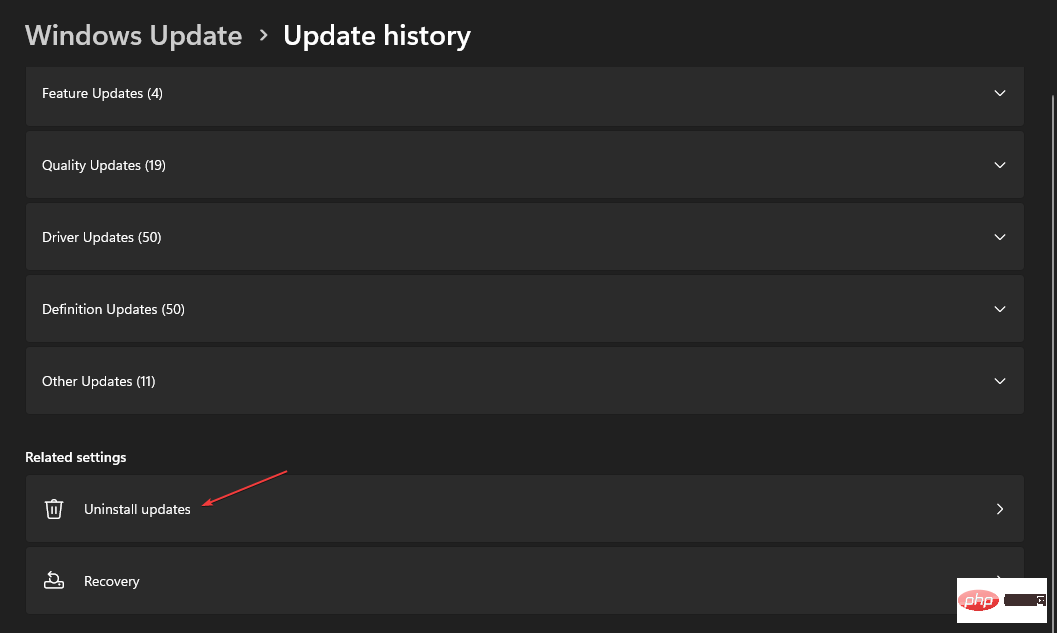イベント ID 4624 (ログイン ID 0x3e7) とは何か、およびその修正方法
システムが最適に実行されるよう、多くのアクティビティがシステム上で同時にまたは継続的に実行されます。これらのアクティビティは、提供するサービス情報を識別する多数のイベント ID に保存されます。ただし、ユーザーは、イベント ID 4624 が Windows PC で発生し、繰り返し発生し、ユーザー アクティビティを中断すると報告しています。
また、読者は、Windows 7023 のイベント ID 11 エラーと、それを解決するためのいくつかの修正について読むことができます。
イベント ID 4624 の原因は何ですか?
イベント ID 4624 ログイン ID 0x3E7 は、ターゲット コンピューターでログイン セッションを作成中に発生します。アクセスしたコンピュータ上で生成されます。さらに、ログイン タイプと、匿名ログインや偽装レベルなどの他のフィールドも示します。
ドメイン コントローラーでイベント ID 4624 が発生する可能性のある要因には次のようなものがあります。
- システム ファイルの破損 - システム ファイルが破損または欠落している場合、軽微なイベントが発生する可能性があります。 ID 4624。エラー ファイルによっては、システムとサービス間の通信エラーが発生する可能性があります。
- イベント ビューアー サービスの問題 – イベント ビューアーの誤動作により、ユーザーのコンピューターにイベント ID が表示される場合があります。これにより、イベント ログ プロセスが適切に動作しなくなり、コンピューター上に誤ったイベントの詳細が表示されます。
- 不正な Windows 更新プログラム 最新の更新プログラムをインストールすると、イベント ID 4624 に関する問題が発生する可能性があります。更新プログラムが破損している場合、コンピューター上で実行されているサービスのアクティビティが妨げられる可能性があります。したがって、間違った更新または破損した更新をインストールすると、イベント ID が記録される可能性があります。
- PC で実行されているバックグラウンド アプリを閉じます。
- コンピュータ上のウイルス対策ソフトウェアを一時的に無効にします。
- Windows をセーフ モードで再起動し、イベント ID がまだ存在するかどうかを確認します。
専門家によるヒント: <strong></strong>
PC の問題の中には、特にリポジトリの破損や Windows ファイルの欠落が関係している場合、解決が難しいものがあります。エラーを修正できない場合は、システムが部分的に破損している可能性があります。 マシンをスキャンして障害の内容を判断するツール、Restoro をインストールすることをお勧めします。
ここをクリックしてダウンロードして修復を開始してください。
- キーを押して [
- 実行 ] ダイアログ ボックスを開き、「msconfig」と入力して、[OK] をクリックします。 WindowsR [サービス] タブをクリックし、[
- すべての Microsoft サービスを非表示にする] オプションのボックスをオンにして、[すべて無効にする] ボタンをクリックします。
 [
[ - スタートアップ] タブに移動し、[タスク マネージャーを開く] をクリックします。
 スタートアップ プログラムを選択し、
スタートアップ プログラムを選択し、 - [無効にする] ボタンをクリックします。
 コンピュータを再起動し、イベント ID 7034 エラーがまだ存在するかどうかを確認します。
コンピュータを再起動し、イベント ID 7034 エラーがまだ存在するかどうかを確認します。 - #クリーン ブートでは、システムの起動時に、PC 上の他の基本機能を妨げるサービスが実行されるのを防ぎます。イベント ID 4624 を解決できます。
2. システム ファイル チェッカー (SFC) スキャンを実行します。
[- スタート
- ] ボタンを左クリックし、「コマンド プロンプト」と入力して、[クリック] をクリックします。 「管理者として実行」オプション。 <strong></strong>「 ユーザー アカウント制御
- 」プロンプトで「はい」をクリックします。 <strong></strong>次のように入力して押します: Enter
-
sfc /scannow
<strong></strong>#コンピュータを再起動し、イベント ID を確認します。 4624はまだ存在します。
- システムで SFC スキャンを実行すると、イベント ID の原因となっている破損したシステム ファイルが検出され、修復されます。 PC で [管理者として実行] オプションが機能しない場合の修正方法を確認してください。
- キーを押して [Run] ダイアログ ボックスを開き、「services.msc」と入力し、押して サービス管理デバイス。 WindowsREnter
- サービスのリストで Windows イベント ログ サービスを見つけて右クリックし、ドロップダウンから ## を選択します-ダウンメニュー #再起動。
 コンピューターを再起動し、発生したイベント ID 4624 を修正できるかどうかを確認します。
コンピューターを再起動し、発生したイベント ID 4624 を修正できるかどうかを確認します。 - Windows 設定 アプリを開きます。 WindowsI Windows Update に移動し、右側のペインから
- 更新履歴 を選択します。
 [アップデートのアンインストール] ボタンをクリックし、インストールした最新のアップデートを選択します。
[アップデートのアンインストール] ボタンをクリックし、インストールした最新のアップデートを選択します。  [
[- アンインストール] をクリックして、更新プログラムの削除を確認します。
3. Windows イベント ログ サービスを再起動します。
- キーを押して、
以上がイベント ID 4624 (ログイン ID 0x3e7) とは何か、およびその修正方法の詳細内容です。詳細については、PHP 中国語 Web サイトの他の関連記事を参照してください。

ホットAIツール

Undresser.AI Undress
リアルなヌード写真を作成する AI 搭載アプリ

AI Clothes Remover
写真から衣服を削除するオンライン AI ツール。

Undress AI Tool
脱衣画像を無料で

Clothoff.io
AI衣類リムーバー

AI Hentai Generator
AIヘンタイを無料で生成します。

人気の記事

ホットツール

メモ帳++7.3.1
使いやすく無料のコードエディター

SublimeText3 中国語版
中国語版、とても使いやすい

ゼンドスタジオ 13.0.1
強力な PHP 統合開発環境

ドリームウィーバー CS6
ビジュアル Web 開発ツール

SublimeText3 Mac版
神レベルのコード編集ソフト(SublimeText3)

ホットトピック
 7453
7453
 15
15
 1374
1374
 52
52
 77
77
 11
11
 14
14
 9
9
 ログイン認証のためにWordプラグインからブラウザにジャンプする方法は?
Apr 01, 2025 pm 08:27 PM
ログイン認証のためにWordプラグインからブラウザにジャンプする方法は?
Apr 01, 2025 pm 08:27 PM
アプリケーション内からアプリケーション外へのログイン認証を実現する方法は?いくつかのアプリケーションでは、あるアプリケーションから別のアプリケーションにジャンプする必要性に遭遇することがよくあります...
 携帯電話でXMLをPDFに変換する方法は?
Apr 02, 2025 pm 10:18 PM
携帯電話でXMLをPDFに変換する方法は?
Apr 02, 2025 pm 10:18 PM
携帯電話でXMLをPDFに直接変換するのは簡単ではありませんが、クラウドサービスの助けを借りて実現できます。軽量モバイルアプリを使用してXMLファイルをアップロードし、生成されたPDFを受信し、クラウドAPIで変換することをお勧めします。クラウドAPIはサーバーレスコンピューティングサービスを使用し、適切なプラットフォームを選択することが重要です。 XMLの解析とPDF生成を処理する際には、複雑さ、エラー処理、セキュリティ、および最適化戦略を考慮する必要があります。プロセス全体では、フロントエンドアプリとバックエンドAPIが連携する必要があり、さまざまなテクノロジーをある程度理解する必要があります。
 ワードプラグインログイン承認のためにクロスアプリケーションジャンプを実装する方法は?
Apr 01, 2025 pm 11:27 PM
ワードプラグインログイン承認のためにクロスアプリケーションジャンプを実装する方法は?
Apr 01, 2025 pm 11:27 PM
ワードプラグインログイン承認のためにクロスアプリケーションジャンプを実装する方法は?特定の単語プラグインを使用する場合、このシナリオに遭遇することがよくあります。プラグインのログインをクリックしてください...
 XMLオンラインフォーマット
Apr 02, 2025 pm 10:06 PM
XMLオンラインフォーマット
Apr 02, 2025 pm 10:06 PM
XMLオンラインフォーマットツールは、厄介なXMLコードを自動的に読みやすい形式と維持します。 XMLの構文ツリーを解析し、フォーマットルールを適用することにより、これらのツールはコードの構造を最適化し、その保守性とチームワークの効率を向上させます。
 H5ページの生産には継続的なメンテナンスが必要ですか?
Apr 05, 2025 pm 11:27 PM
H5ページの生産には継続的なメンテナンスが必要ですか?
Apr 05, 2025 pm 11:27 PM
H5ページは、コードの脆弱性、ブラウザー互換性、パフォーマンスの最適化、セキュリティの更新、ユーザーエクスペリエンスの改善などの要因のため、継続的に維持する必要があります。効果的なメンテナンス方法には、完全なテストシステムの確立、バージョン制御ツールの使用、定期的にページのパフォーマンスの監視、ユーザーフィードバックの収集、メンテナンス計画の策定が含まれます。
 Debianにホットリロードを実装する方法
Apr 02, 2025 am 07:54 AM
Debianにホットリロードを実装する方法
Apr 02, 2025 am 07:54 AM
DebianシステムでFlutter Hotリロードの利便性を体験してください。以下の手順に従ってください。FluttersDk:最初に、DebianシステムにFluttersdkをインストールする必要があります。 Flutterの公式Webサイトにアクセスして、SDKの最新の安定したバージョンをダウンロードし、指定されたディレクトリ(〜/Flutterなど)に減圧します。その後、FlutterのBinディレクトリをシステムパス環境変数に追加します。 〜/.bashrcまたは〜/.profileファイルを編集し、次のコードを追加します:exportpath = "$ path:〜/flutter/bin"ファイルを保存してソース〜/.basを実行します
 携帯電話用の無料のXMLからPDFツールはありますか?
Apr 02, 2025 pm 09:12 PM
携帯電話用の無料のXMLからPDFツールはありますか?
Apr 02, 2025 pm 09:12 PM
モバイルには、単純で直接無料のXMLからPDFツールはありません。必要なデータ視覚化プロセスには、複雑なデータの理解とレンダリングが含まれ、市場のいわゆる「無料」ツールのほとんどは経験がありません。コンピューター側のツールを使用したり、クラウドサービスを使用したり、アプリを開発してより信頼性の高い変換効果を取得することをお勧めします。
 PSが荷重を見せ続ける理由は何ですか?
Apr 06, 2025 pm 06:39 PM
PSが荷重を見せ続ける理由は何ですか?
Apr 06, 2025 pm 06:39 PM
PSの「読み込み」の問題は、リソースアクセスまたは処理の問題によって引き起こされます。ハードディスクの読み取り速度は遅いか悪いです。CrystaldiskInfoを使用して、ハードディスクの健康を確認し、問題のあるハードディスクを置き換えます。不十分なメモリ:高解像度の画像と複雑な層処理に対するPSのニーズを満たすためのメモリをアップグレードします。グラフィックカードドライバーは時代遅れまたは破損しています:ドライバーを更新して、PSとグラフィックスカードの間の通信を最適化します。ファイルパスが長すぎるか、ファイル名に特殊文字があります。短いパスを使用して特殊文字を避けます。 PS独自の問題:PSインストーラーを再インストールまたは修理します。